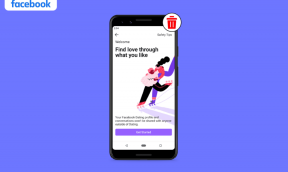Fiks WSAPPX High Disk Usage i Windows 10
Miscellanea / / January 15, 2022
WSAPPX er oppført av Microsoft som en viktig prosess for Windows 8 og 10. Når sant skal sies, trenger WSAPPX-prosessen å bruke en god mengde systemressurser for å utføre de angitte oppgavene. Selv om du oppdager WSAPPX høy disk- eller CPU-bruksfeil eller noen av appene deres er inaktive, bør du vurdere å deaktivere den. Prosessen inneholder to undertjenester:
- AppX-implementeringstjeneste (AppXSVC) – Det er den som er ansvarlig for installere, oppdatere og fjerne apper. AppXSVC utløses når butikken er åpen
- Klientlisenstjeneste (ClipSVC) – Det offisielt gir infrastrukturstøtte for Microsoft Store og blir aktivert når en av Store-appene startes for å utføre en lisenssjekk.

Innhold
- Hvordan fikse WSAPPX høy disk- og CPU-bruksfeil i Windows 10.
- Metode 1: Slå av automatiske appoppdateringer
- Profftips: Oppdater Microsoft Store-apper manuelt
- Metode 2: Deaktiver Windows Store
- Alternativ 1: Gjennom Local Group Policy Editor
- Alternativ 2: Gjennom Registerredigering
- Metode 3: Deaktiver AppXSVC og ClipSVC
- Metode 4: Øk det virtuelle minnet
- Profftips: Sjekk Windows 10 PC RAM
Hvordan fikse WSAPPX høy disk- og CPU-bruksfeil i Windows 10
På de fleste dager trenger vi ikke å bekymre oss for de hundrevis av systemprosesser og -tjenester som kjører i bakgrunnen, slik at Windows-operativsystemet fungerer feilfritt. Selv om systemprosesser ofte kan vise unormal oppførsel som å bruke unødvendig høye ressurser. WSAPPX-systemprosessen er beryktet for det samme. Den administrerer installasjon, oppdateringer, fjerning av applikasjoner fra Windows Store nemlig Microsoft Universal app-plattform.
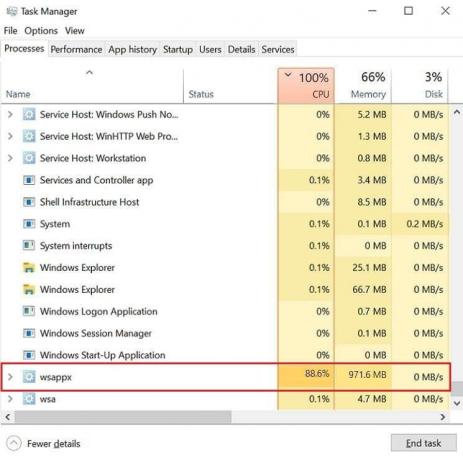
Det er fire forskjellige måter å begrense WSAPPX høy disk- og CPU-bruk på, som er forklart i detalj i de påfølgende avsnittene:
- Hvis du sjelden finner deg selv å bruke noen av de opprinnelige Store-appene, deaktiver funksjonen for automatisk oppdatering og til og med avinstaller noen av dem.
- Siden prosessen er involvert i Microsoft Store-applikasjonen, vil deaktivering av butikken forhindre at den bruker unødvendige ressurser.
- Du kan også deaktivere AppXSVC og ClipSVC fra Registerredigering.
- Å øke det virtuelle minnet kan også løse dette problemet.
Metode 1: Slå av automatiske appoppdateringer
Den enkleste måten å begrense WSAPPX-prosessen, spesielt AppXSVC-undertjenesten, er å deaktivere funksjonen for automatisk oppdatering av Store-applikasjoner. Med automatisk oppdatering deaktivert, vil ikke AppXSVC lenger utløses eller forårsake høy CPU- og diskbruk når du åpner Windows Store.
Merk: Hvis du ønsker å holde applikasjonene oppdatert, bør du vurdere å oppdatere dem manuelt nå og da.
1. Åpne Start meny og type Microsoft Store. Klikk deretter på Åpen i høyre rute.
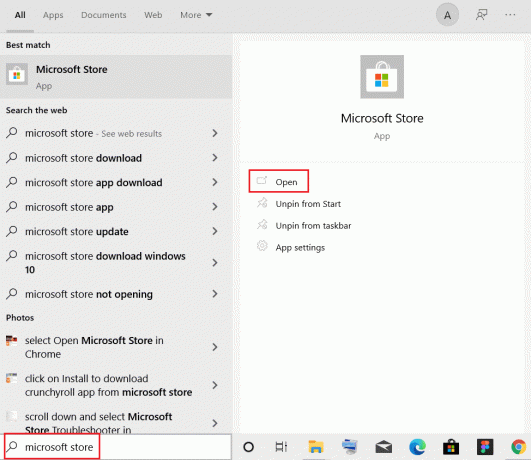
2. Klikk på ikon med tre prikker og velg Innstillinger fra den påfølgende menyen.

3 Slå av på Hjem-fanen Oppdater apper automatisk alternativ vist uthevet.
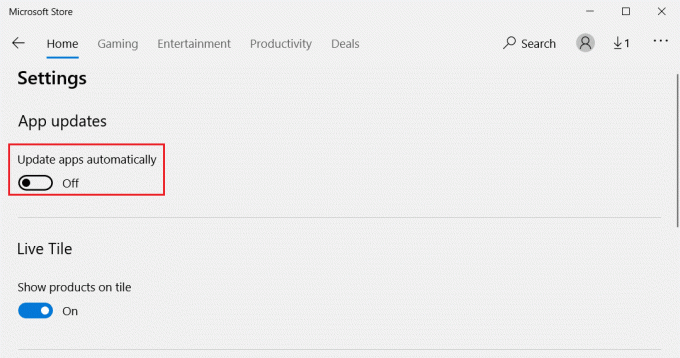
Profftips: Oppdater Microsoft Store-apper manuelt
1. Skriv, søk og åpne Microsoft Store, som vist.
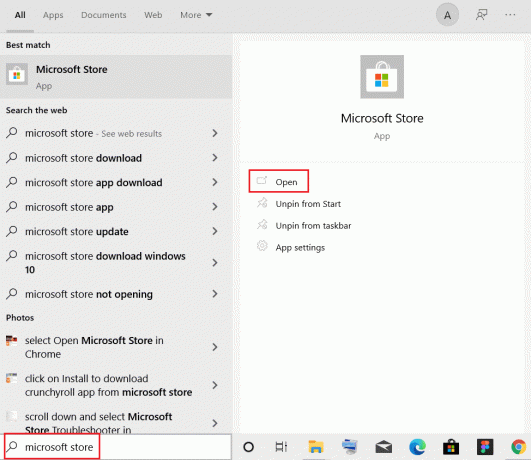
2. Klikk ikon med tre prikker og velg Nedlastinger og oppdateringer, som vist nedenfor.
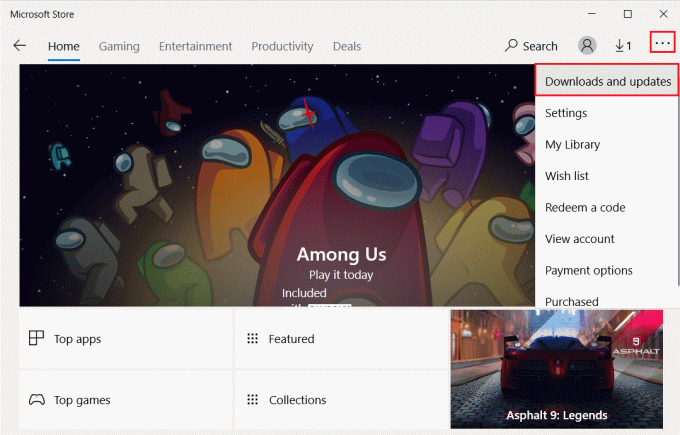
3. Til slutt klikker du på Få oppdateringer knapp.
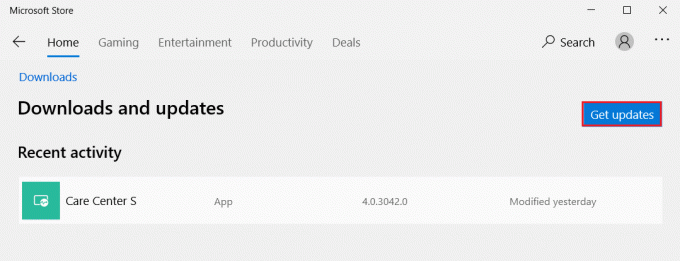
Les også:Hvor installerer Microsoft Store spill?
Metode 2: Deaktiver Windows Store
Som nevnt tidligere, vil deaktivering av butikken forhindre WSAPPX høy CPU-bruk og noen av dens undertjenester fra å forbruke overdreven systemressurser. Nå, avhengig av Windows-versjonen din, er det to forskjellige metoder for å deaktivere Windows Store.
Alternativ 1: Gjennom Local Group Policy Editor
Denne metoden er for Windows 10 Pro og Enterprise brukere som Local Group Policy Editor er ikke tilgjengelig for Windows 10 Home Edition.
1. trykk Windows + R-tastene sammen i Løpe dialogboks.
2. Type gpedit.msc og treffer Enter-tasten til lansering Redaktør for lokal gruppepolicy.

3. Navigere til Datamaskinkonfigurasjon > Administrative maler > Windows-komponenter > Butikk ved å dobbeltklikke på hver mappe.
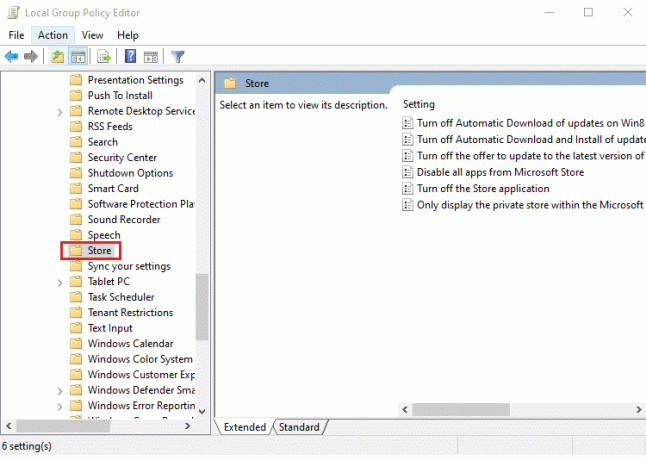
4. I høyre rute velger du Slå av Store-appen innstilling.
5. Når du er valgt, klikker du på Rediger policyinnstilling vist uthevet på bildet nedenfor.
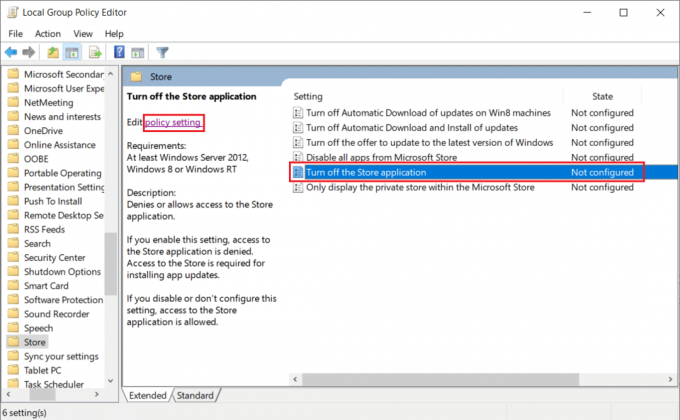
Merk: Som standard er Slå av Store-appenStat vil bli satt til Ikke konfigurert.
6. Bare velg Aktivert alternativet og klikk på Søk >OK for å lagre og avslutte.

7. Start datamaskinen på nytt for å implementere disse endringene.
Les også:Slik aktiverer du gruppepolicyredigering i Windows 11 Home Edition
Alternativ 2: Gjennom Registerredigering
Til Windows Home Edition, deaktiver Windows Store fra Registerredigering for å fikse WSAPPX høy diskbruksfeil.
1. trykk Windows + Rnøkler sammen for å åpne Løpe dialogboks.
2. Type regedit i Løpe dialogboksen, og klikk på OK til lansering Registerredigering.
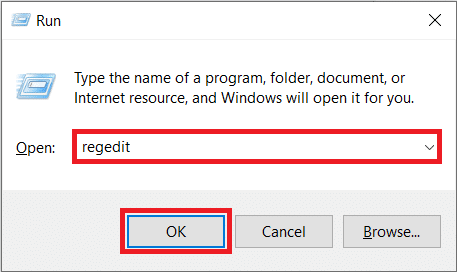
3. Naviger til det angitte stedet sti nedenfor fra adressefeltet.
HKEY_LOCAL_MACHINE\SOFTWARE\Policies\Microsoft\WindowsStore
Merk: Hvis du ikke finner en WindowsStore-mappe under Microsoft, lag en selv. Høyreklikk på Microsoft. Klikk deretter Ny > Nøkkel, som avbildet. Navngi nøkkelen forsiktig som WindowsStore.
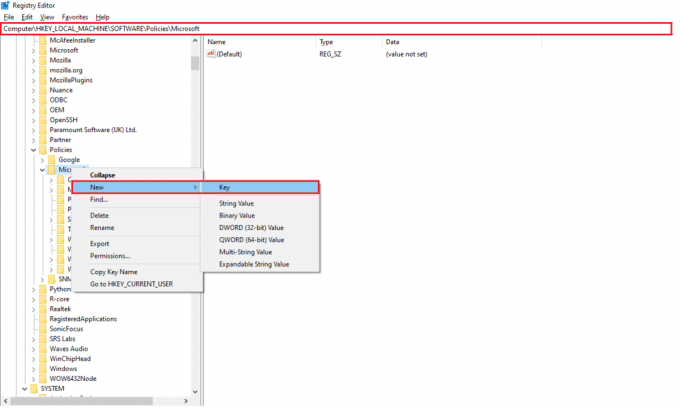
4. Høyreklikk på tomrom i høyre rute og klikk Ny > DWORD (32-bit) verdi. Navngi verdien som Fjern WindowsStore.
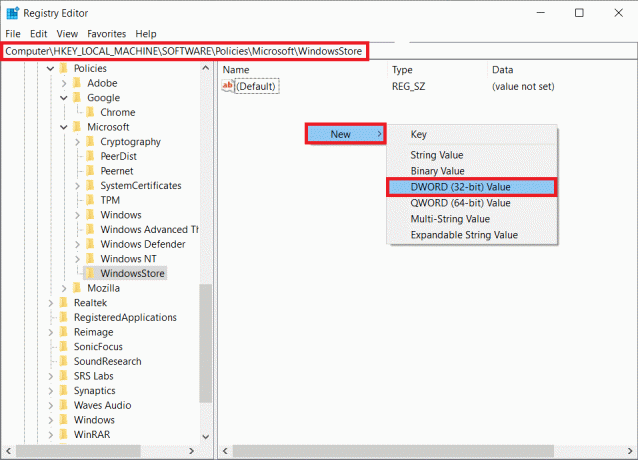
5. Først når Fjern WindowsStore verdien opprettes, høyreklikk på den og velg Endre... som vist.
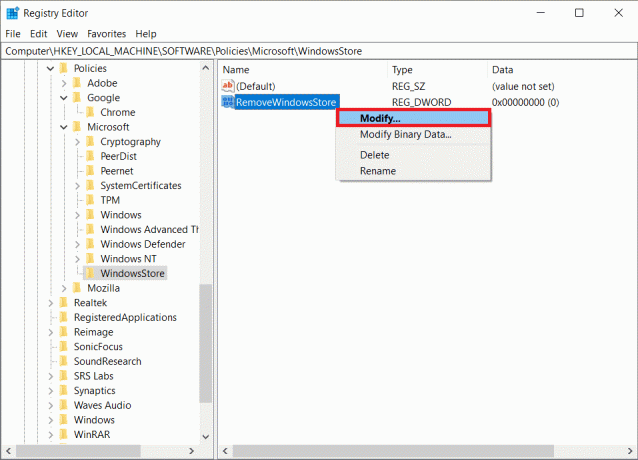
6. Tast inn 1 i Verdidata boksen og klikk på OK, som illustrert nedenfor.
Merk: Sette verdidataene til 1 for nøkkelen vil deaktivere Store while-verdien 0 vil aktivere det.

7. Start Windows-PC-en på nytt.
Les også:Hvordan fikse hkcmd høy CPU-bruk
Metode 3: Deaktiver AppXSVC og ClipSVC
Brukere har også muligheten til å deaktivere AppXSVC- og ClipSVC-tjenestene manuelt fra registerredigereren for å fikse WSAPPX høy disk- og CPU-bruk i Windows 8 eller 10.
1. Lansering Registerredigering som før og naviger til følgende plassering sti.
HKEY_LOCAL_MACHINE\SYSTEM\ControlSet001\Services\AppXSvc
2. Dobbeltklikk på Start verdi, endre Verdidata fra 3 til 4. Klikk på OK å redde.
Merk: Verdidata 3 vil aktivere AppXSvc, mens verdidata 4 vil deaktivere den.
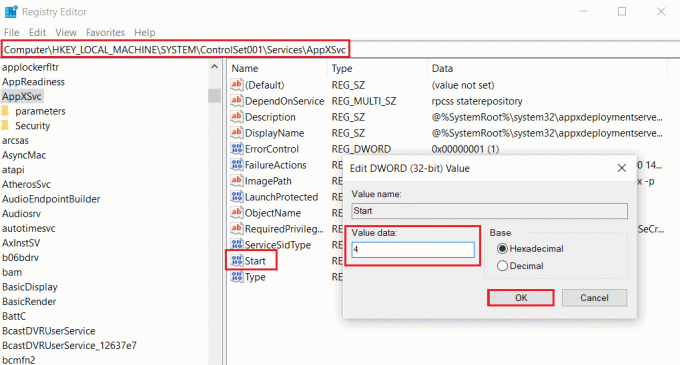
3. Igjen, gå til følgende sted sti og dobbeltklikk på Start verdi.
HKEY_LOCAL_MACHINE\SYSTEM\ControlSet001\Services\Clipsvc
4. Her, endre Verdidata til 4 å deaktivere ClipSVC og klikk på OK å redde.
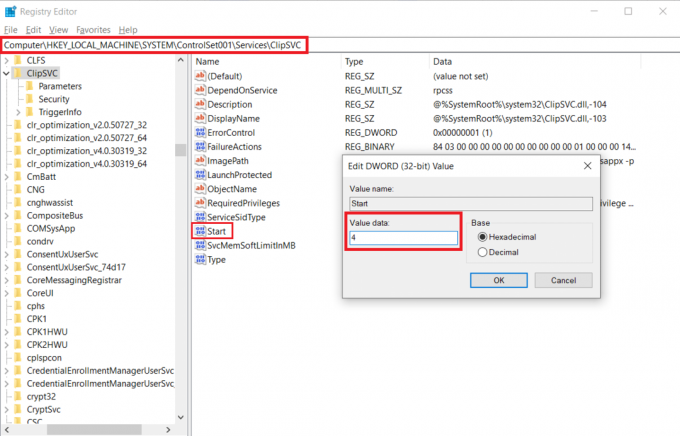
5. Start Windows-PC-en på nytt for at endringene skal tre i kraft.
Les også:Fiks DISM Host Servicing Process Høy CPU-bruk
Metode 4: Øk det virtuelle minnet
Et annet triks mange brukere har brukt for å redusere nesten 100 % CPU- og diskbruk på grunn av WSAPPX, er å øke PC-ens virtuelle minne. For å lære mer om virtuelt minne, sjekk ut artikkelen vår om Virtuelt minne (sidefil) i Windows 10. Følg disse trinnene for å øke virtuelt minne i Windows 10:
1. Slå den Windows-tast, type Juster utseendet og ytelsen til Windows og klikk Åpen, som vist.
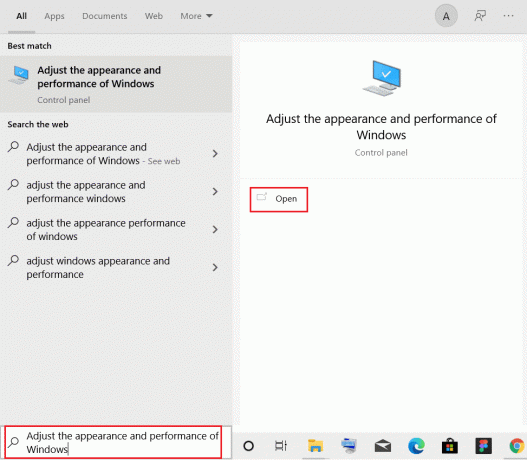
2. I Ytelsesalternativer vindu, bytt til Avansert fanen.
3. Klikk på Endring… knappen under Virtuell hukommelse seksjon.

4. Her fjerner du merket for Administrer automatisk personsøkingsfilstørrelse for alle stasjoner alternativ vist uthevet. Dette vil låse opp personsøkingsfilstørrelsen for hver stasjonsseksjon, slik at du kan angi ønsket verdi manuelt.

5. Under Kjøre seksjonen, velg stasjonen som Windows er installert på (normalt C:) og velg Tilpasset størrelse.
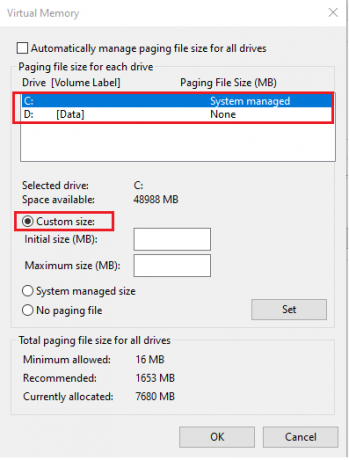
6. Tast inn Opprinnelig størrelse (MB) og Maksimal størrelse (MB) i MB (megabyte).
Merk: Skriv inn den faktiske RAM-størrelsen i megabyte i Opprinnelig størrelse (MB): inntastingsboksen og skriv dobbel verdi i Maksimal størrelse (MB).
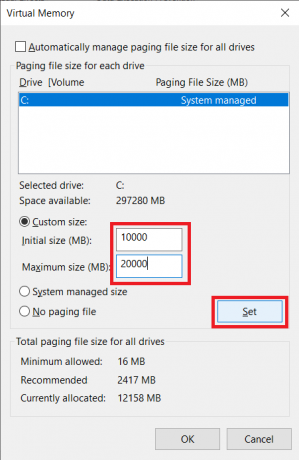
7. Klikk til slutt på Sett >OK for å lagre endringer og avslutte.
Les også:Slik deaktiverer du BitLocker i Windows 10
Profftips: Sjekk Windows 10 PC RAM
1. Slå den Windows-tast, type Om PC-en din, og klikk Åpen.

2. Rull ned og sjekk Installert RAM merke under Enhetsspesifikasjoner.
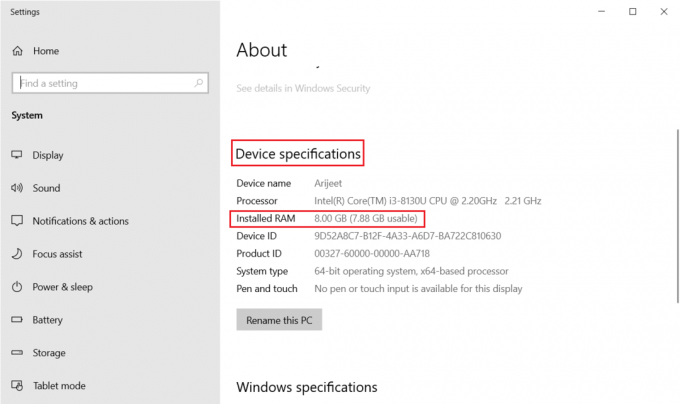
3. For å konvertere GB til MB, utfør enten en Google søk eller bruk kalkulator som 1 GB = 1024 MB.
Noen ganger vil apper som kjører i bakgrunnen redusere prosessoren din på grunn av høy bruk. Så for å forbedre PC-ytelsen din kan du deaktivere bakgrunnsappene dine. Hvis du ønsker å forbedre den generelle ytelsen til datamaskinen din og redusere antall systemressurser som brukes av bakgrunnsprosesser/tjenester, bør du vurdere å avinstallere programmer som du sjelden bruker. Les vår guide på Hvordan fikse høy CPU-bruk på Windows 10 å lære mer.
Anbefalt:
- Slik fikser du tomme ikoner i Windows 11
- Fiks .NET Runtime Optimization Service Høy CPU-bruk
- Hvordan fikse Window 10 Laptop White Screen
- Hvor mye RAM er nok
Fortell oss hvilken av metodene ovenfor som hjalp deg fikse WSAPPX høy disk- og CPU-bruk på din Windows 10-stasjonære/bærbare datamaskin. Også, hvis du har spørsmål/forslag, så slipp dem gjerne i kommentarfeltet nedenfor.